
Το Ares Wizard είναι ένα δημοφιλές και πιο αγαπημένο πρόσθετο για την εφαρμογή Kodi. Ο μάγος Ares δεν λειτουργεί στην εφαρμογή Kodi; Εάν αισθάνεστε μπερδεμένοι και αναζητάτε τις απαντήσεις για να διορθώσετε τα προβλήματα με τον αγαπημένο σας μάγο Kodi Ares, τότε διαβάστε το άρθρο μέχρι το τέλος. Ως μπόνους, μια ενότητα παραθέτει την καλύτερη εναλλακτική λύση του Ares Wizard.

Πίνακας περιεχομένων
Πώς να διορθώσετε το Kodi Ares Wizard που δεν λειτουργεί στα Windows 10
Οι πιθανές αιτίες για τα ζητήματα στον Οδηγό Kodi Ares παρατίθενται παρακάτω σε αυτήν την ενότητα. Έτσι, εάν αντιμετωπίζετε πρόβλημα με τη χρήση του Οδηγού Ares, αυτό μπορεί να οφείλεται σε οποιονδήποτε από τους παρακάτω λόγους.
-
Ξεπερασμένη εφαρμογή Kodi: Εάν η εφαρμογή Kodi που είναι εγκατεστημένη στον υπολογιστή σας είναι ξεπερασμένη ή είναι παλαιότερη έκδοση, ο Οδηγός Ares ενδέχεται να μην λειτουργεί στην εφαρμογή Kodi.
-
Ασταθής σύνδεση στο Διαδίκτυο: Είναι απαραίτητο να έχετε ενεργή και σταθερή σύνδεση στο διαδίκτυο κατά τη ροή στην εφαρμογή Kodi. Εάν η σύνδεση στο Διαδίκτυο παρουσιάζει διακυμάνσεις, ενδέχεται να μην μπορείτε να χρησιμοποιήσετε τον Οδηγό Ares.
-
Περιορισμένη πρόσβαση στο δίκτυο: Ορισμένα πρόσθετα στην εφαρμογή Kodi ενδέχεται να περιορίζονται από τους παρόχους υπηρεσιών διαδικτύου σας. Αυτό μπορεί να έχει διαταράξει τη λειτουργία του Ares Wizard στην εφαρμογή Kodi.
-
Corrupt Ares Wizard: Εάν ο Οδηγός Ares που έχετε εγκαταστήσει στην εφαρμογή Kodi σας είναι κατεστραμμένος, ενδέχεται να μην μπορείτε να χρησιμοποιήσετε το αποθετήριο. Ο Οδηγός μπορεί να έχει καταστραφεί εάν η έκδοση του αποθετηρίου είναι απαγορευμένη ή ξεπερασμένη.
-
Κατεστραμμένη εφαρμογή Kodi: Εάν η εφαρμογή Kodi είναι κατεστραμμένη, ενδέχεται να μην υποστηρίζει ροή των πρόσθετων. Η εφαρμογή μπορεί να έχει καταστραφεί κατά τη διαδικασία εγκατάστασης ή λόγω μη εξουσιοδοτημένων πρόσθετων ή αποθετηρίων τρίτων.
Ο Ares Wizard αποσύρθηκε κάποτε για νομικά ζητήματα. Ήταν όμως προσωρινό. Το Ares Wizard επιστρέφει τώρα με τα εκπληκτικά χαρακτηριστικά του. Λειτουργεί καλά σε όλες τις συσκευές που υποστηρίζονται από το Kodi. Εάν αντιμετωπίζετε προβλήματα με το Ares Wizard, ακολουθήστε τις παρακάτω μεθόδους για να τα διορθώσετε.
Βασικά βήματα αντιμετώπισης προβλημάτων
Δοκιμάστε να χρησιμοποιήσετε τις βασικές μεθόδους αντιμετώπισης προβλημάτων για να λύσετε το πρόβλημα στον υπολογιστή σας. Εάν υπάρχουν ορισμένες δυσλειτουργίες στη χρήση του Ares Wizard, πρέπει να επιλυθούν κατά την εφαρμογή αυτών των μεθόδων.
1. Ελέγξτε την κατάσταση διακομιστή: Μερικές φορές, ο διακομιστής για τα πρόσθετα στον Οδηγό Ares ενδέχεται να είναι εκτός λειτουργίας λόγω προβλημάτων συντήρησης. Εάν ο διακομιστής είναι εκτός λειτουργίας, ενδέχεται να μην μπορείτε να κάνετε ροή σε κανένα από τα πρόσθετα. Μπορείτε να ελέγξετε online χρησιμοποιώντας οποιονδήποτε ιστότοπο, όπως το Is It Down Right Now. Εάν το πρόβλημα είναι με τον διακομιστή, ίσως χρειαστεί να περιμένετε λίγο.
2: Χρήση VPN (Εικονικό Ιδιωτικό Δίκτυο): Όπως αναφέρεται ως η αιτία του προβλήματος, ο Οδηγός Ares ενδέχεται να μην λειτουργεί εάν ο ISP σας τον αποκλείσει. Μπορείτε να δοκιμάσετε να εγκαταστήσετε οποιαδήποτε από τις υπηρεσίες VPN στον υπολογιστή σας. Ελέγξτε εάν μπορείτε να κάνετε ροή στην εφαρμογή Kodi με το VPN σας. Αυτό θα σας βοηθήσει επίσης να παρακάμψετε ζητήματα πνευματικών δικαιωμάτων και παράνομη ροή. Διαβάστε τον οδηγό μας σχετικά με τον τρόπο ρύθμισης ενός VPN στα Windows 10.
Μέθοδος 1: Ενημερώστε το Kodi
Το Ares Wizard ενδέχεται να μην λειτουργεί στην παλαιότερη έκδοση της εφαρμογής Kodi. Η ενημέρωση του Kodi μπορεί επίσης να βοηθήσει στην επίλυση τυχόν προβλημάτων με το Ares Wizard. Ακολουθήστε τα παρακάτω βήματα.
1. Πατήστε το πλήκτρο Windows, πληκτρολογήστε Kodi και κάντε κλικ στο Άνοιγμα.
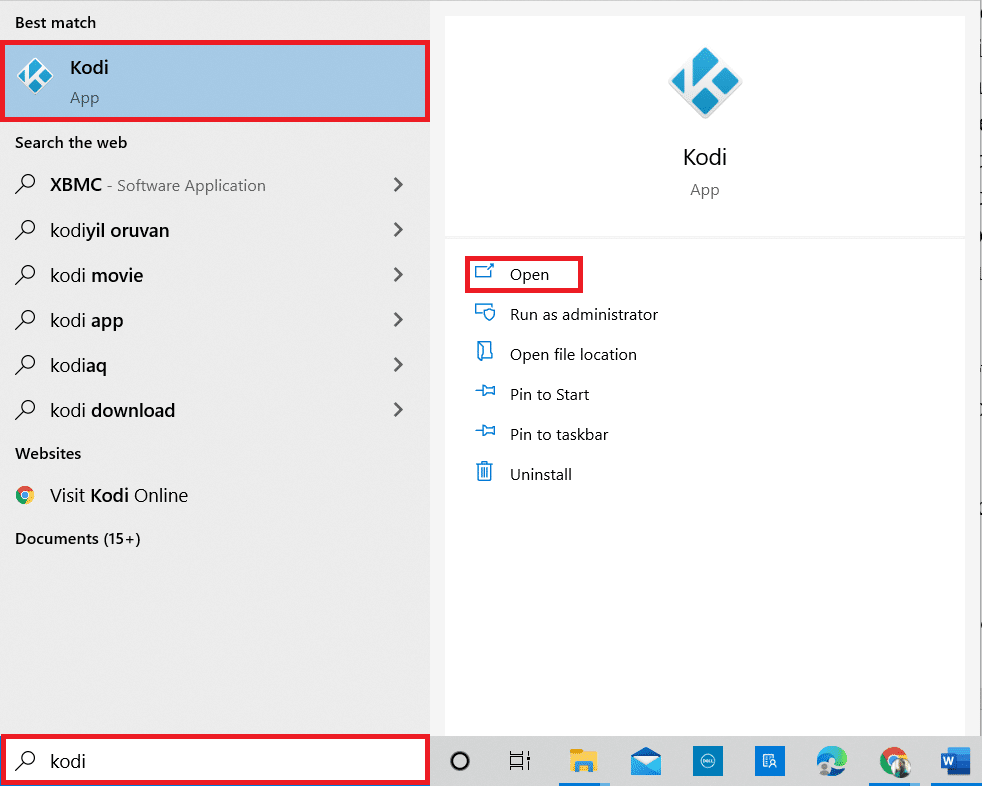
2. Στην αρχική σελίδα, κάντε κλικ στα Πρόσθετα.
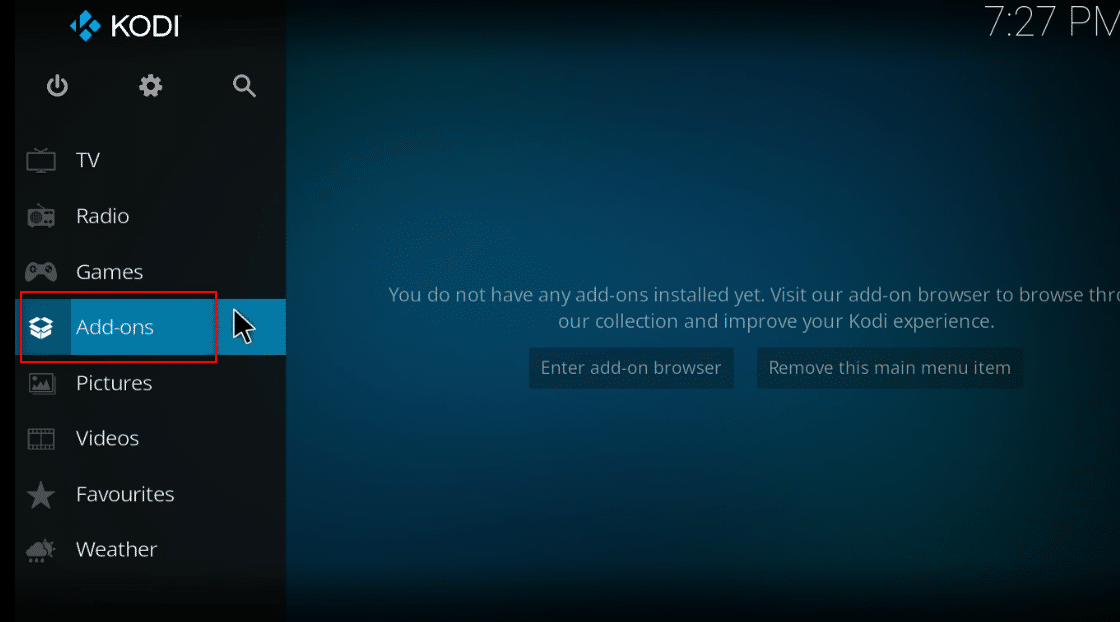
3. Κάντε κλικ στο εικονίδιο ανοιχτού πλαισίου στο επάνω μέρος.
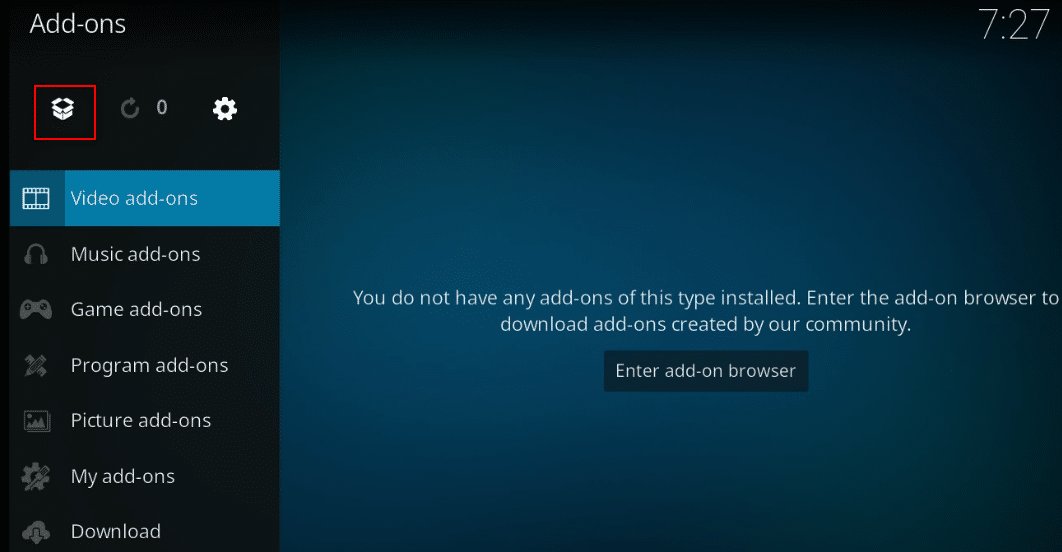
4. Τοποθετήστε τον κέρσορα στην αριστερή πλευρά της οθόνης. Εμφανίζεται ένα μενού.
5. Κάντε κλικ στην επιλογή Έλεγχος για ενημερώσεις.
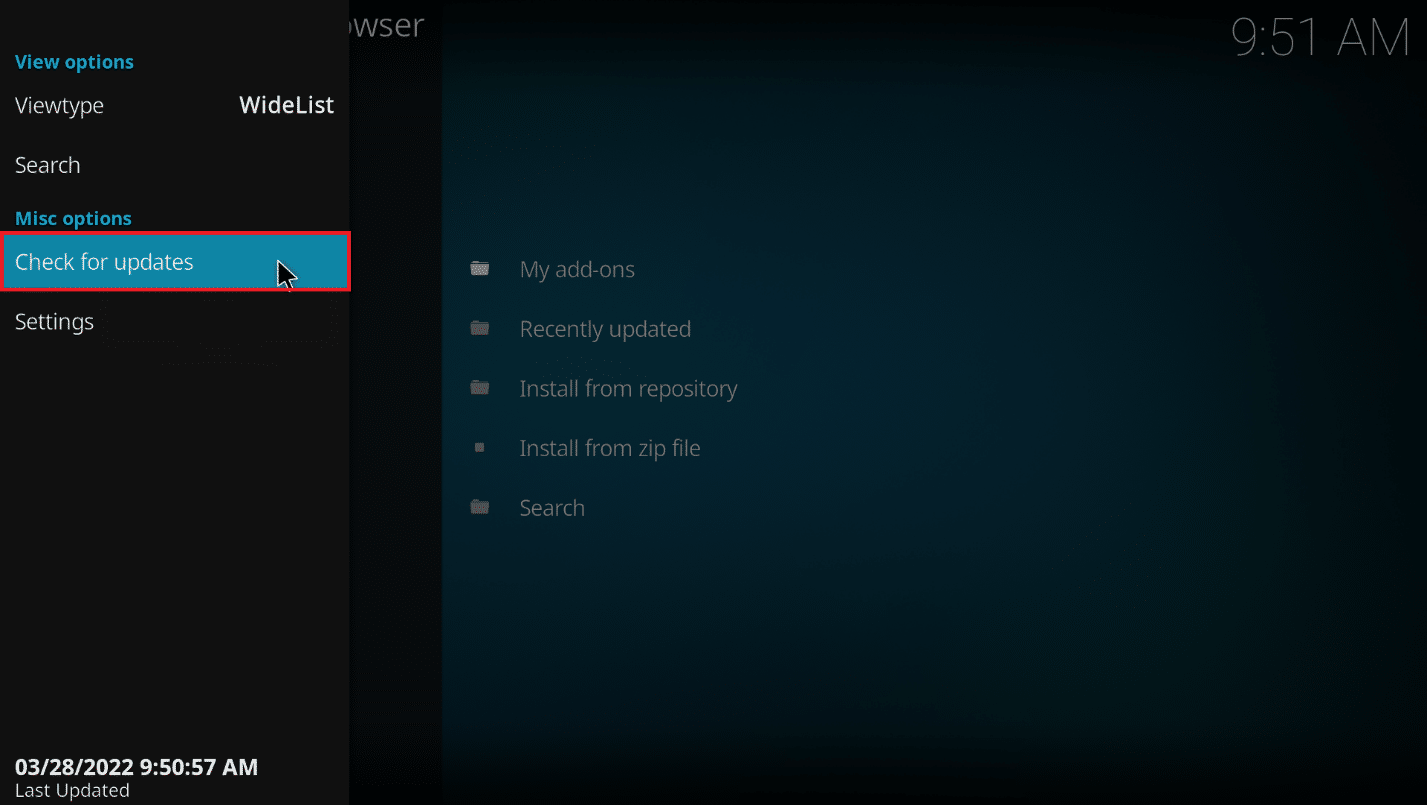
Μέθοδος 2: Εκκαθάριση προσωρινής μνήμης στο Ares Wizard Add On
Τα αρχεία προσωρινής μνήμης σάς βοηθούν να ανακτήσετε τις πληροφορίες σχετικά με τη χρήση του συγκεκριμένου καναλιού στα πρόσθετα. Ωστόσο, μπορεί να επιβραδύνουν τη ροή σας. Μπορείτε να διαγράψετε τα αρχεία της προσωρινής μνήμης χρησιμοποιώντας τη μέθοδο που περιγράφεται εδώ.
1. Ανοίξτε την εφαρμογή Kodi όπως έγινε νωρίτερα.
2. Κάντε κλικ στα Πρόσθετα στο αριστερό παράθυρο.
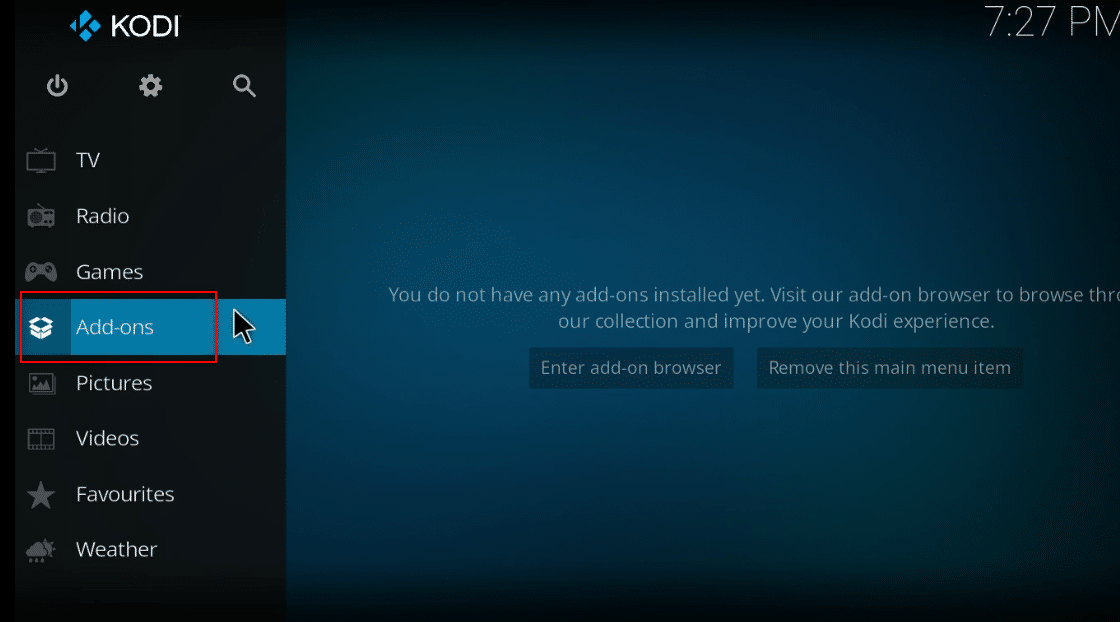
3. Κάντε κλικ στην επιλογή Τα πρόσθετα μου στη λίστα.
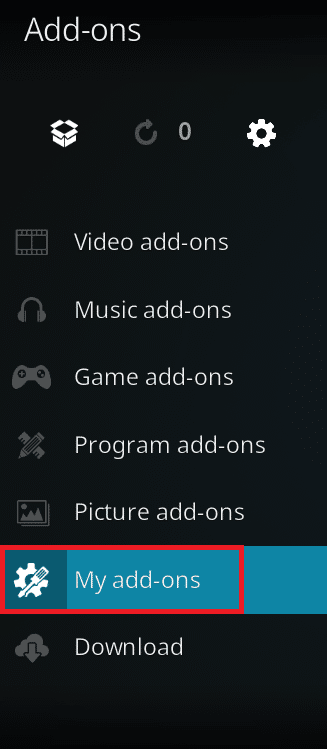
4. Επιλέξτε οποιοδήποτε από τα πρόσθετα στο αποθετήριο Ares Wizard. Για παράδειγμα, Exodus
5. Επιλέξτε την επιλογή Εργαλεία στο επόμενο παράθυρο.
6. Επιλέξτε EXODUS: Clear cache και κάντε κλικ στο κουμπί OK στο παράθυρο επιβεβαίωσης.
Σημείωση: Αυτή η μέθοδος θα επαναφέρει τις προτιμήσεις σας για το πρόσθετο στην προεπιλεγμένη ρύθμιση.
7. Τέλος, επανεκκινήστε την εφαρμογή Kodi στον υπολογιστή σας.
Μέθοδος 3: Διαγράψτε το αρχείο καταγραφής Kodi
Το αρχείο καταγραφής Kodi είναι ένα έγγραφο κειμένου που παραθέτει όλες τις λειτουργίες που εκτελεί η εφαρμογή Kodi στο παρασκήνιο. Περιέχει τις πληροφορίες για τα πρόσθετα και τα αποθετήρια στην εφαρμογή Kodi. Μπορείτε να διαγράψετε αυτό το αρχείο και να ξεκινήσετε ξανά την εφαρμογή Kodi για να διορθώσετε το πρόβλημα που δεν λειτουργεί το Kodi Ares Wizard.
1. Πατήστε τα πλήκτρα Windows + R ταυτόχρονα για να ανοίξετε το πλαίσιο διαλόγου Εκτέλεση.
2. Πληκτρολογήστε τον όρο %appdata% και κάντε κλικ στο κουμπί OK για να ανοίξετε το φάκελο AppData.
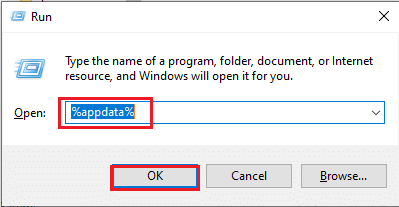
3. Κάντε διπλό κλικ στο φάκελο Kodi.
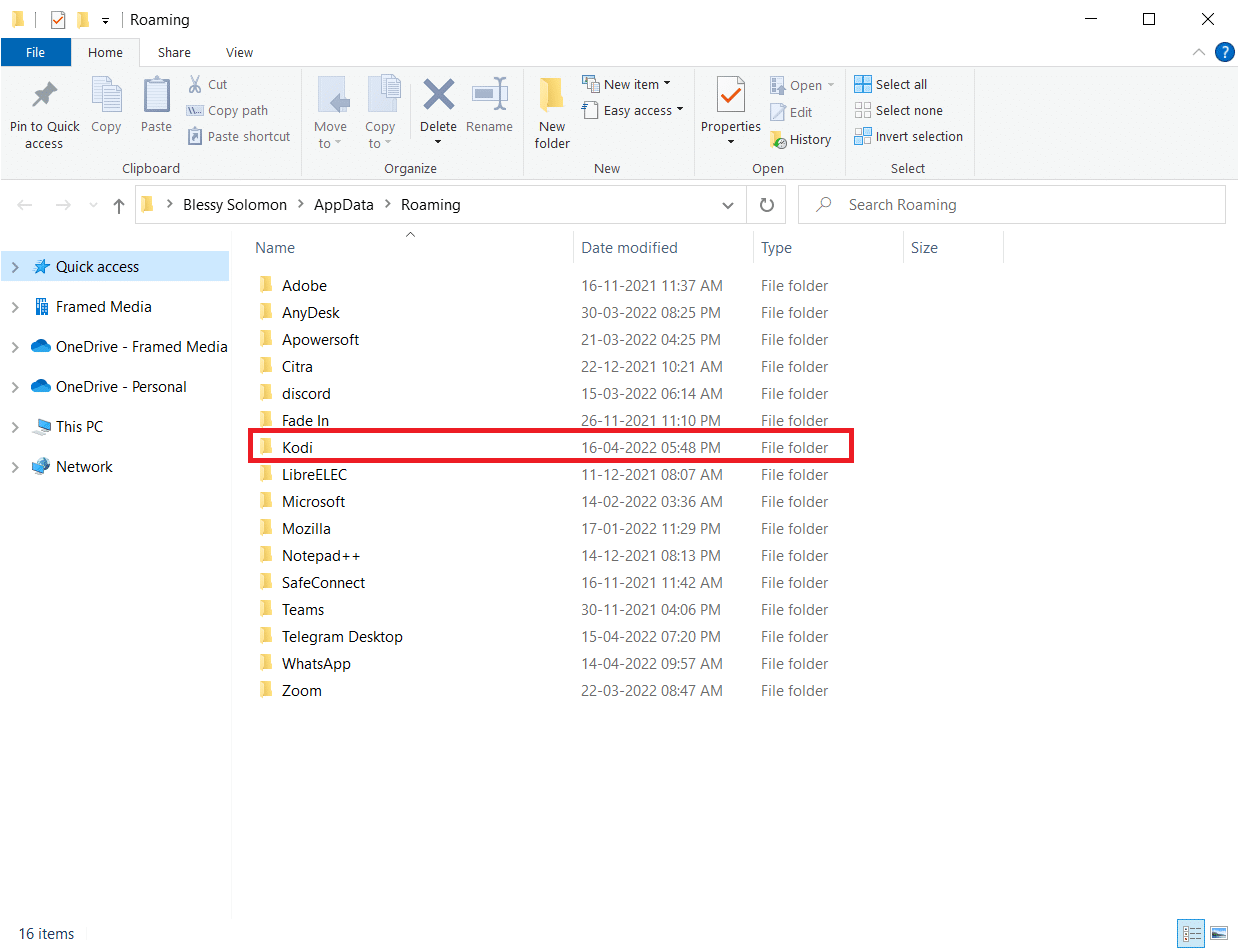
4. Διαγράψτε τα αρχεία καταγραφής Kodi ή τα έγγραφα κειμένου στο φάκελο.
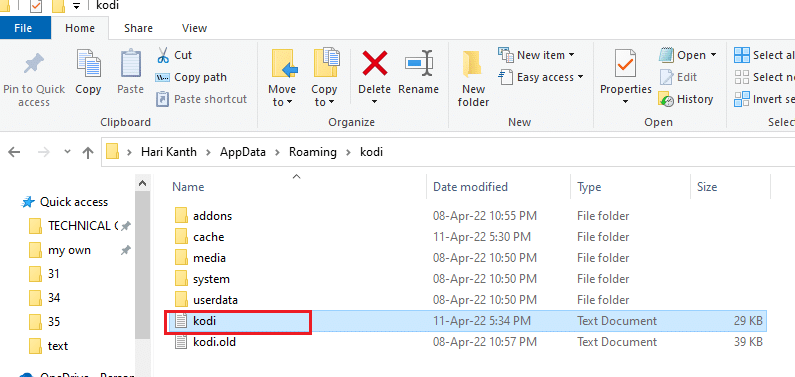
Μέθοδος 4: Απενεργοποιήστε τις Αυτόματες ενημερώσεις για προσθήκη
Οι αυτόματες ενημερώσεις σάς επιτρέπουν να εγκαταστήσετε τις ενημερώσεις για τα πρόσθετα στην εφαρμογή Kodi χωρίς να σας ζητηθεί. Αν και αυτό μπορεί να είναι χρήσιμο, εάν υπάρχουν πολλά πρόσθετα στην εφαρμογή Kodi σας, ίσως χρειαστεί να απενεργοποιήσετε αυτήν τη ρύθμιση. Ακολουθήστε τα παρακάτω βήματα.
1. Ανοίξτε την εφαρμογή Kodi στη συσκευή σας όπως έγινε νωρίτερα.
2. Κάντε κλικ στο κουμπί Σύστημα που υποδεικνύεται από το εικονίδιο με το γρανάζι.
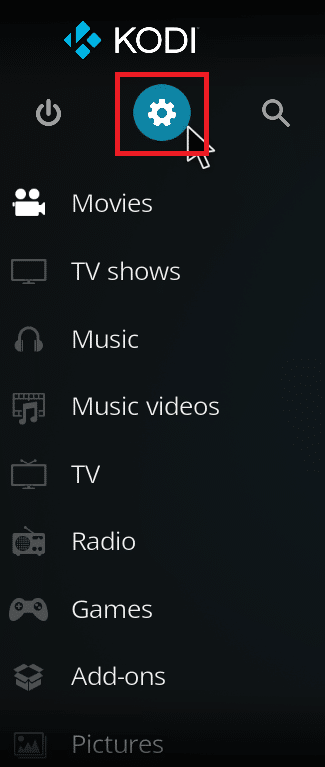
3. Κάντε κλικ στην επιλογή Σύστημα στην ενότητα Ρυθμίσεις στο παράθυρο.
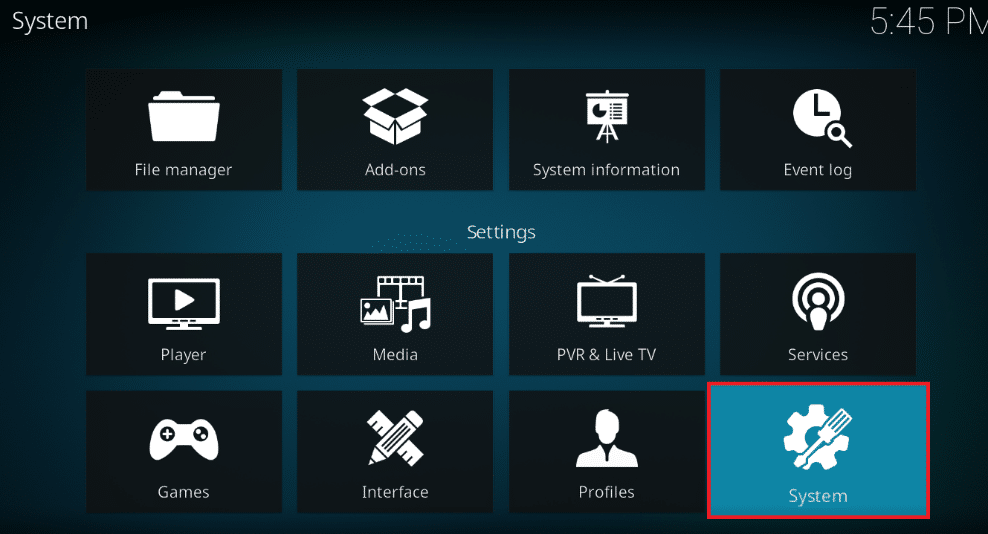
4. Κάντε κλικ στο εικονίδιο με το γρανάζι στο κάτω αριστερό μέρος του παραθύρου μέχρι να αλλάξει στη ρύθμιση Expert.
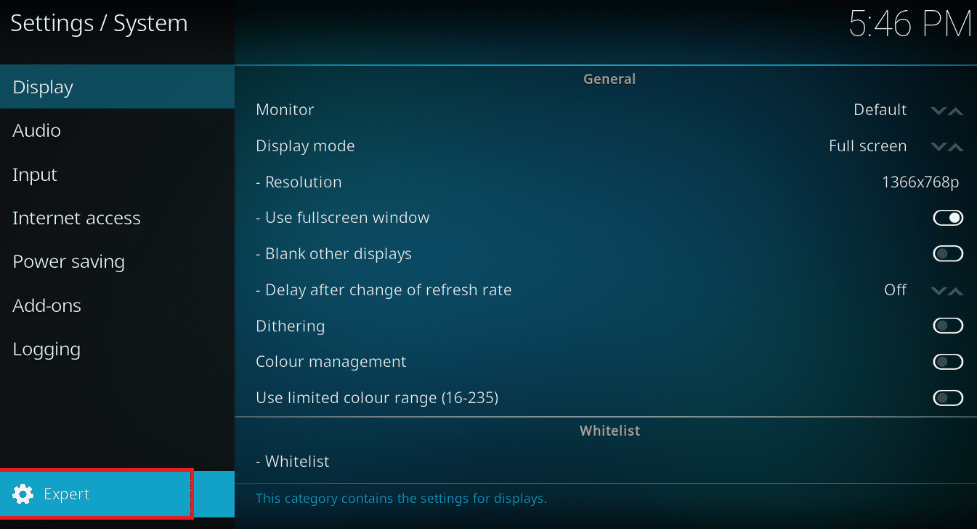
5. Κάντε κλικ στην καρτέλα Πρόσθετα στο αριστερό παράθυρο και κάντε κλικ στην επιλογή Ενημερώσεις.
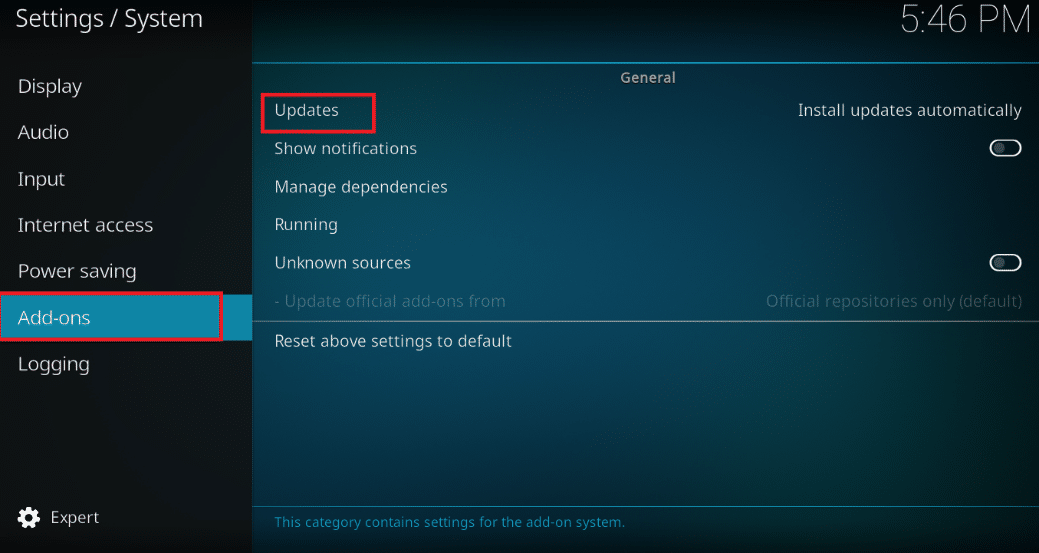
6. Στο παράθυρο Ενημερώσεις, επιλέξτε την επιλογή Ειδοποίηση, αλλά μην εγκαταστήσετε ενημερώσεις για να απενεργοποιήσετε τις αυτόματες ενημερώσεις.
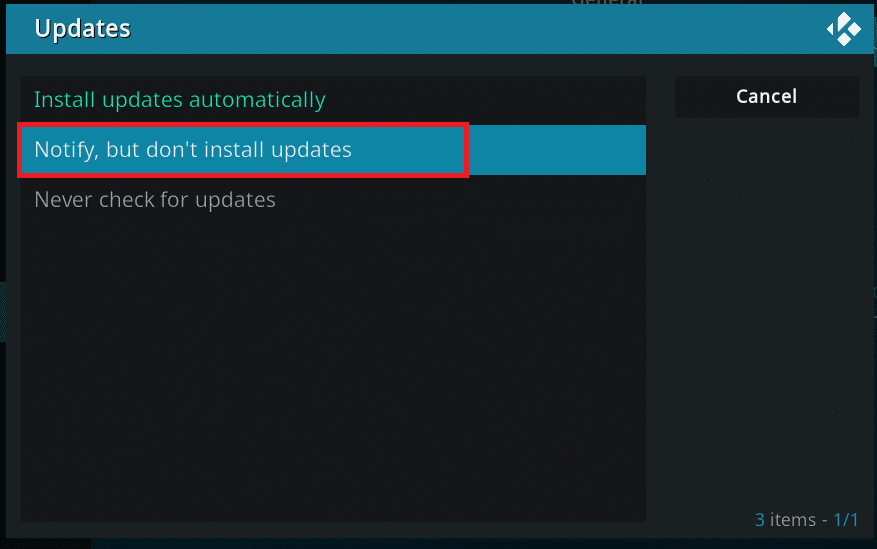
Μέθοδος 5: Επανεγκαταστήστε το Ares Wizard Add On
Εάν το Ares Wizard σας είναι κατεστραμμένο, μπορείτε να εξετάσετε το ενδεχόμενο επανεγκατάστασης του Ares Wizard. Για να το κάνετε αυτό, πρέπει να απεγκαταστήσετε τον Οδηγό Ares στην εφαρμογή Kodi και, στη συνέχεια, να δοκιμάσετε να εγκαταστήσετε ξανά τον Οδηγό Ares.
1. Εκκινήστε την εφαρμογή Kodi στη συσκευή σας όπως έγινε νωρίτερα.
2. Κάντε κλικ στα Πρόσθετα.
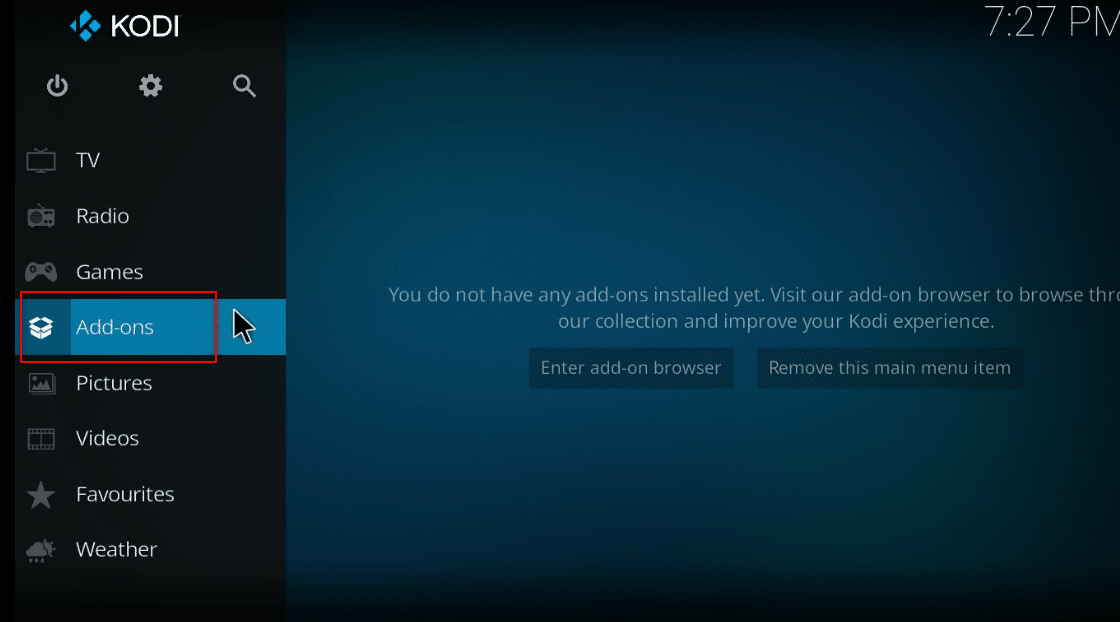
3. Στη συνέχεια, κάντε κλικ στο Τα πρόσθετα μου στο επόμενο παράθυρο.
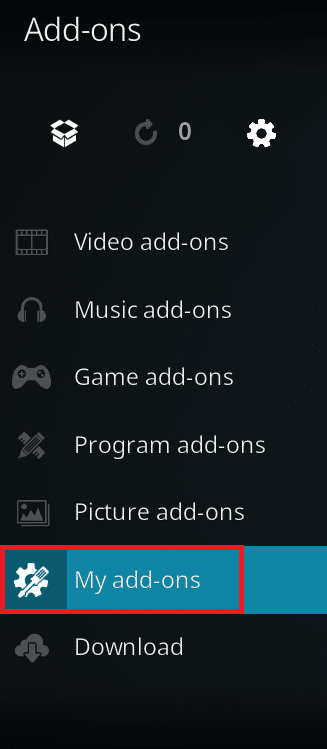
4. Επιλέξτε Όλα στη λίστα.
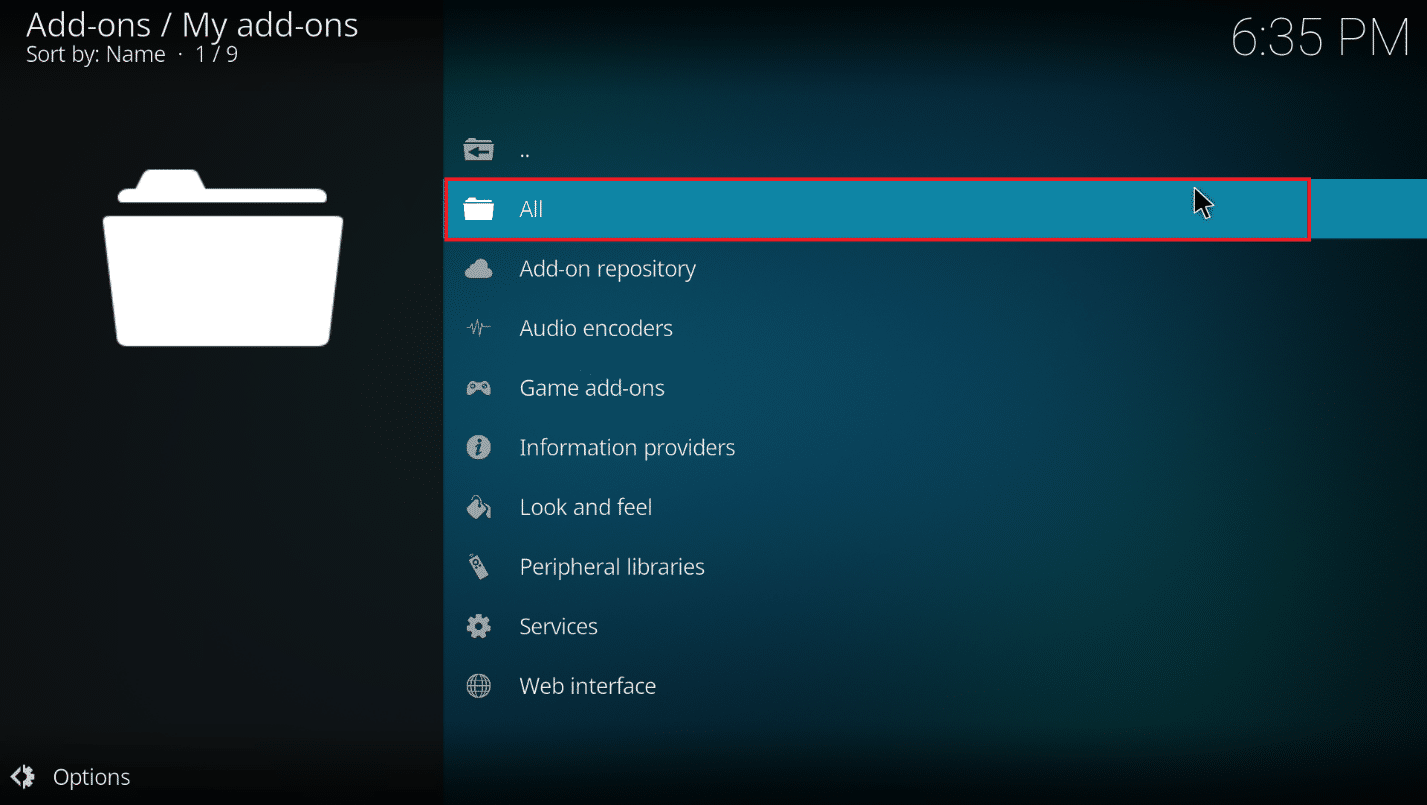
5. Κάντε κύλιση και κάντε κλικ στα πρόσθετα Ares Wizard.
6. Κάντε κλικ στο κουμπί Uninstall για να απεγκαταστήσετε το πρόσθετο Ares Wizard.

7. Τώρα, εγκαταστήστε ξανά το Ares Wizard χρησιμοποιώντας τον σύνδεσμο που δίνεται εδώ ως αρχείο zip.
Σημείωση: Εάν αντιμετωπίζετε κάποιο πρόβλημα με την εγκατάσταση του πρόσθετου, διαβάστε τον οδηγό μας σχετικά με τον τρόπο εγκατάστασης πρόσθετων τρίτων.
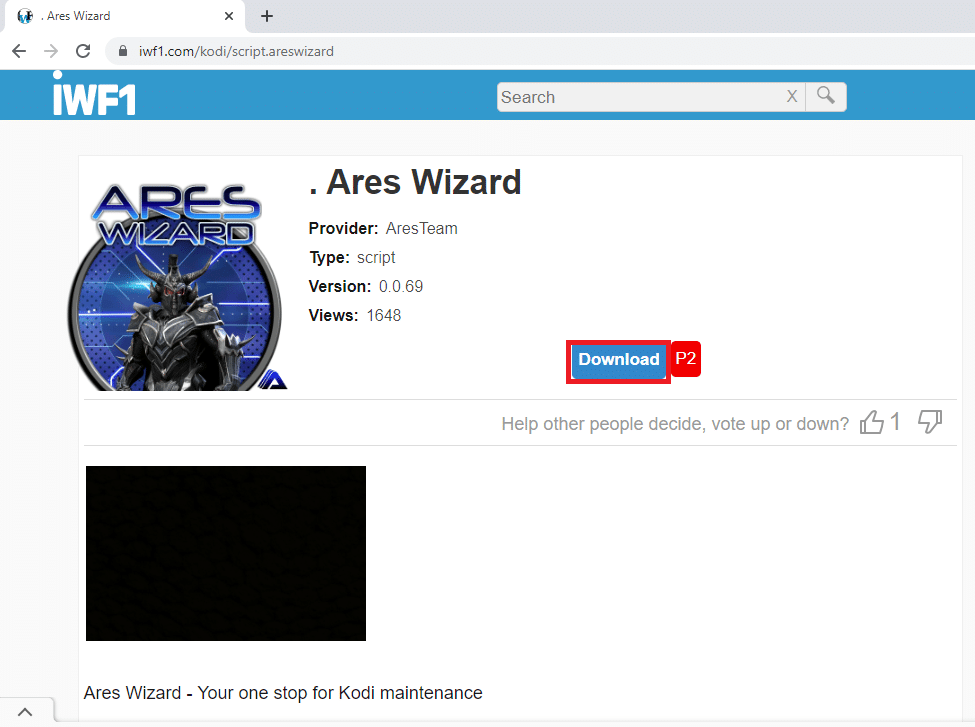
Μέθοδος 6: Επανεγκαταστήστε την εφαρμογή Kodi
Εάν η εφαρμογή Kodi είναι ξεπερασμένη ή κατεστραμμένη, πρέπει να απεγκαταστήσετε την εφαρμογή Kodi και στη συνέχεια να την εγκαταστήσετε ξανά στον υπολογιστή σας. Ακολουθήστε τα βήματα ως έσχατη λύση για να εγκαταστήσετε ξανά την εφαρμογή Kodi για να διορθώσετε ότι το Kodi Ares Wizard δεν λειτουργεί.
1. Πατήστε τα πλήκτρα Windows + I μαζί για να ανοίξετε την εφαρμογή Ρυθμίσεις.
2. Κάντε κλικ στην επιλογή Εφαρμογές στο μενού που εμφανίζεται.
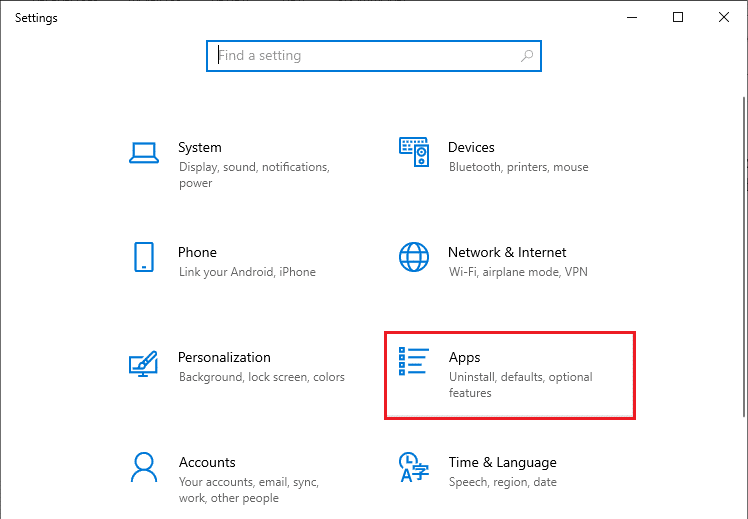
3. Κάντε κύλιση προς τα κάτω και κάντε κλικ στην εφαρμογή Kodi.
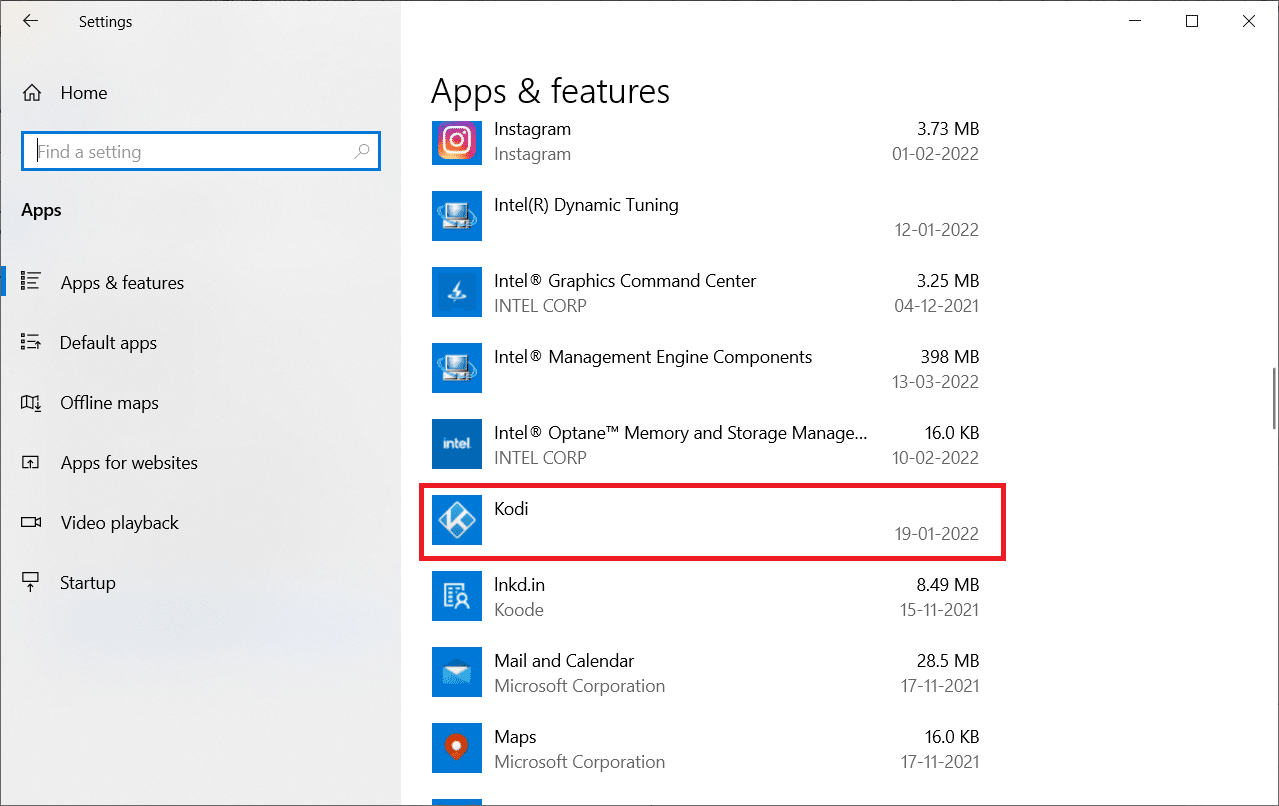
4. Τώρα, κάντε κλικ στην επιλογή Κατάργηση εγκατάστασης.

5. Στη συνέχεια, κάντε κλικ στο Uninstall στο αναδυόμενο παράθυρο.
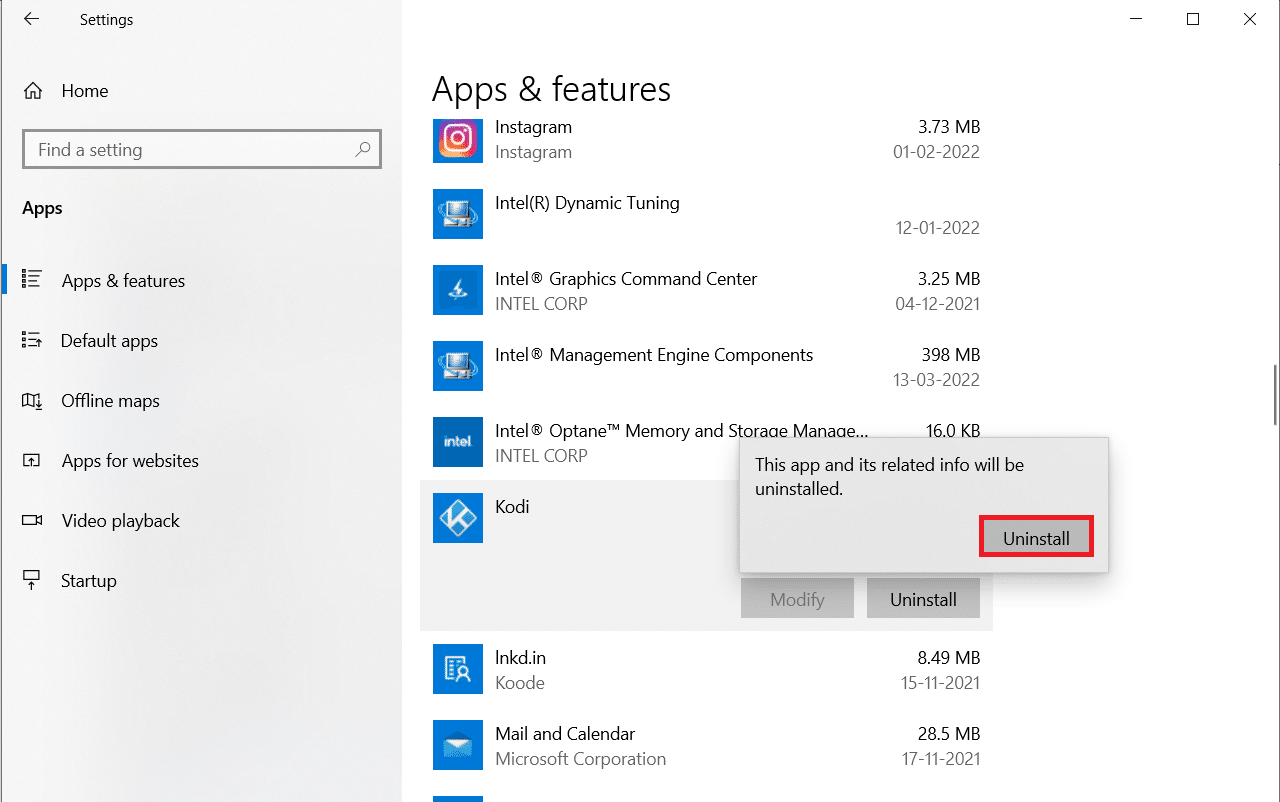
6. Κάντε κλικ στο Ναι στη γραμμή εντολών Έλεγχος λογαριασμού χρήστη.
7. Κάντε κλικ στο Επόμενο στο παράθυρο Απεγκατάσταση του Kodi.
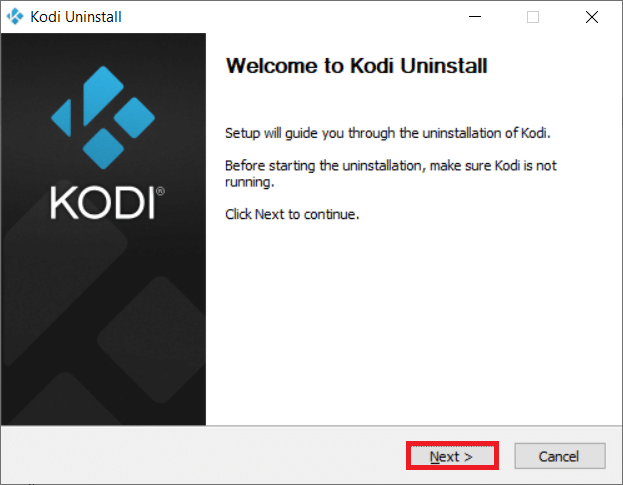
8. Πάλι, κάντε κλικ στο Επόμενο στο ακόλουθο παράθυρο απεγκατάστασης.
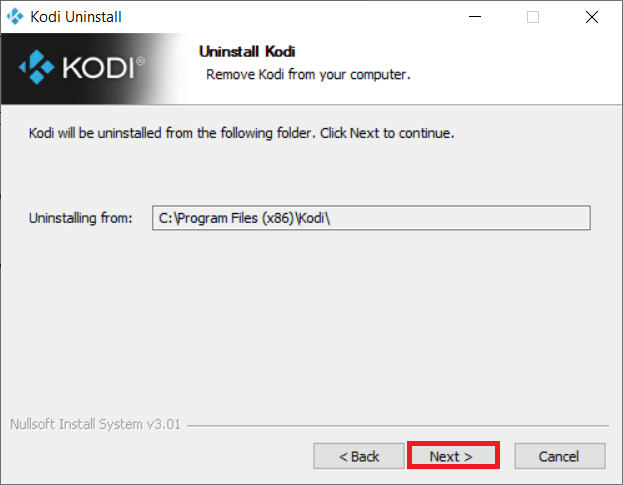
9. Τώρα, κάντε κλικ στην επιλογή Απεγκατάσταση για να επιβεβαιώσετε τη διαδικασία απεγκατάστασης.
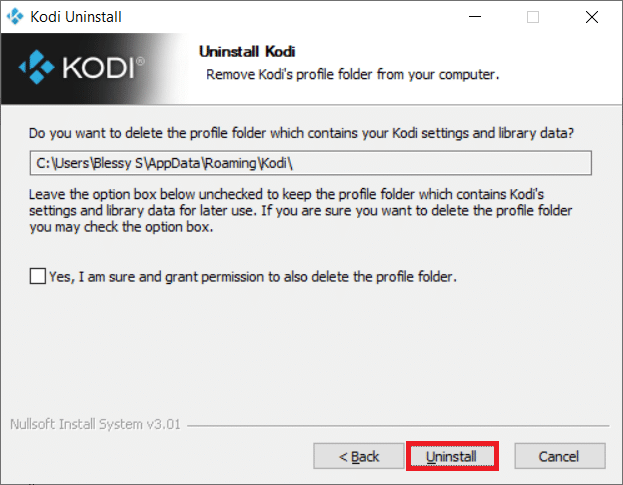
10. Κάντε κλικ στο Finish για να ολοκληρώσετε τη διαδικασία.

11. Πληκτρολογήστε %appdata% στη γραμμή αναζήτησης των Windows για να ανοίξετε το φάκελο Περιαγωγή.
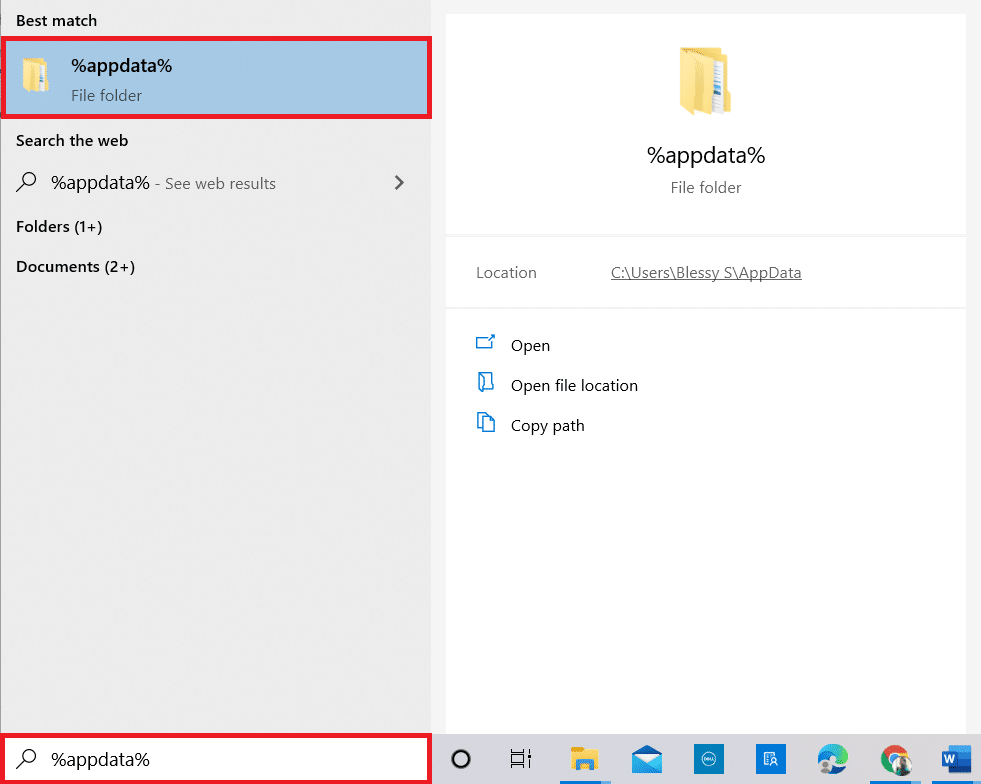
12. Κάντε δεξί κλικ στο Kodi και επιλέξτε Διαγραφή.
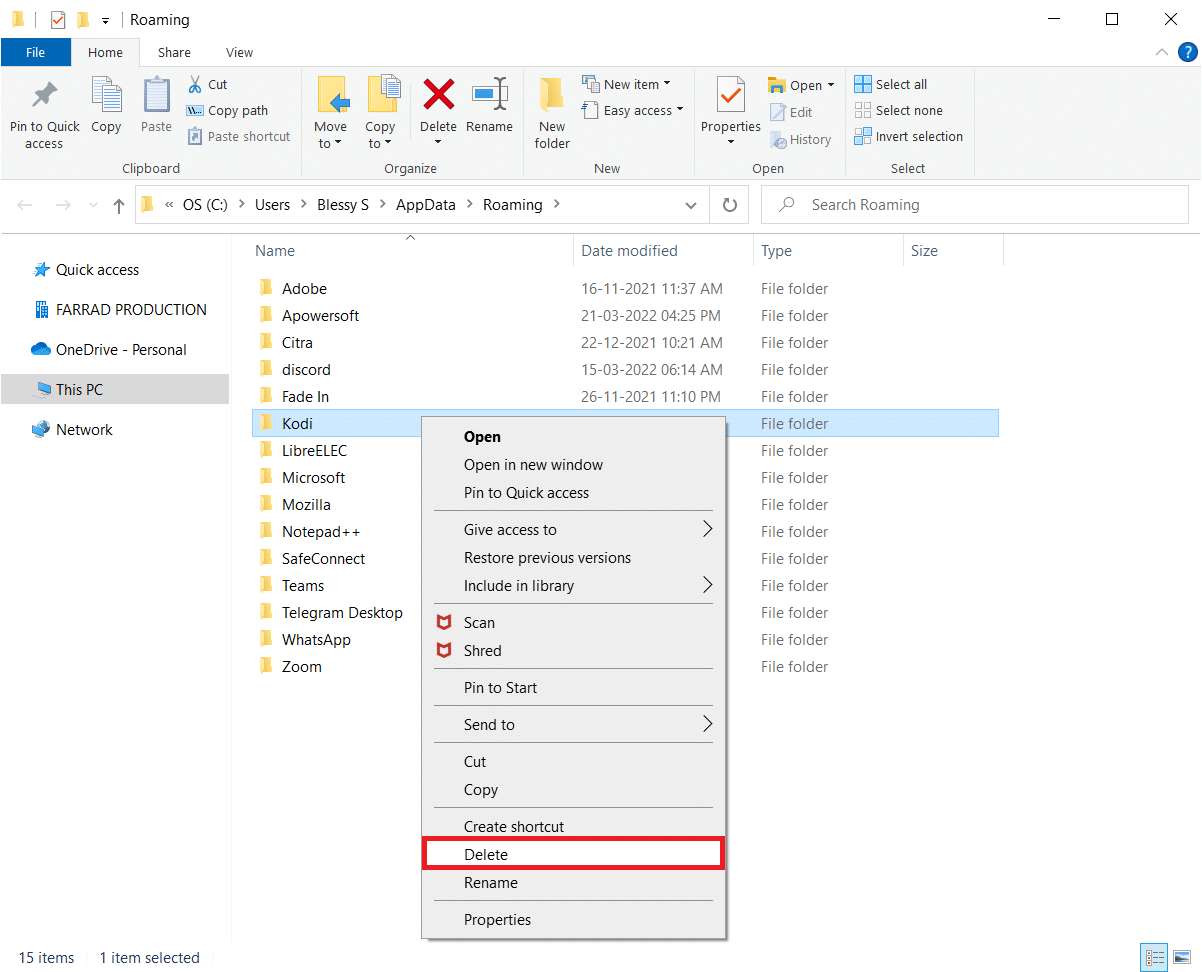
13. Και πάλι, πληκτρολογήστε %localappdata% στη γραμμή αναζήτησης των Windows για να ανοίξετε τον φάκελο Local.
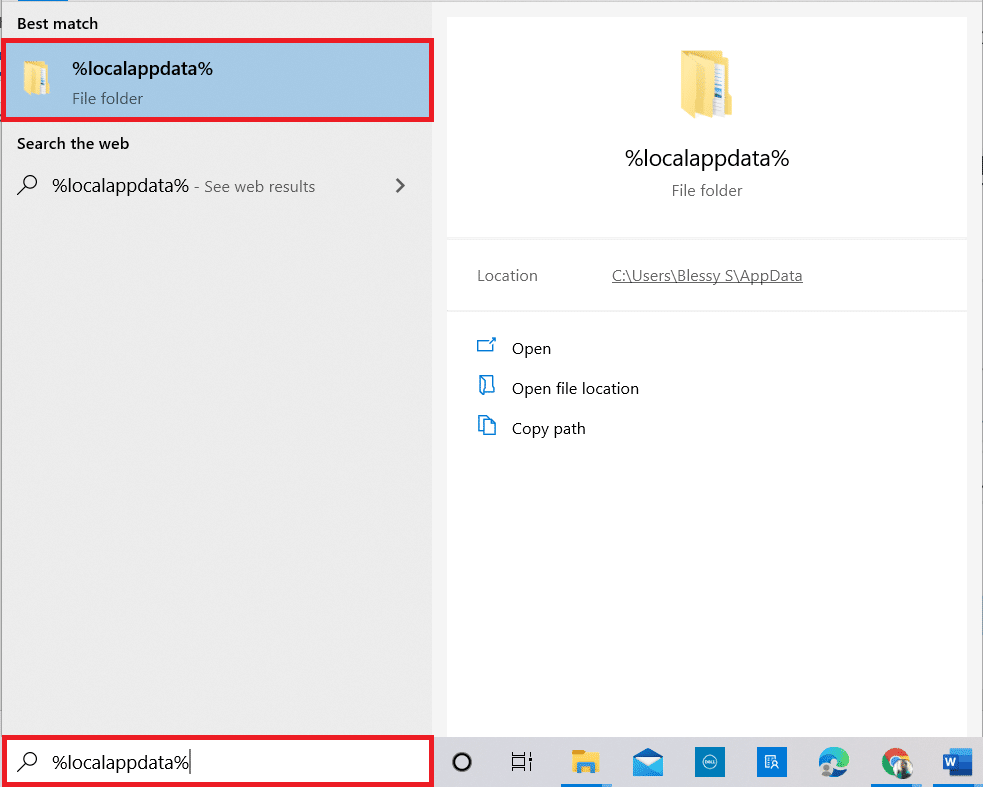
14. Κάντε δεξί κλικ στο Kodi και επιλέξτε Διαγραφή.
15. Τέλος, επανεκκινήστε τον υπολογιστή μετά την πλήρη αφαίρεση του Kodi.
16. Τώρα, μεταβείτε στη σελίδα λήψης Kodi και κάντε κλικ στο κουμπί Installer (64BIT) όπως απεικονίζεται.
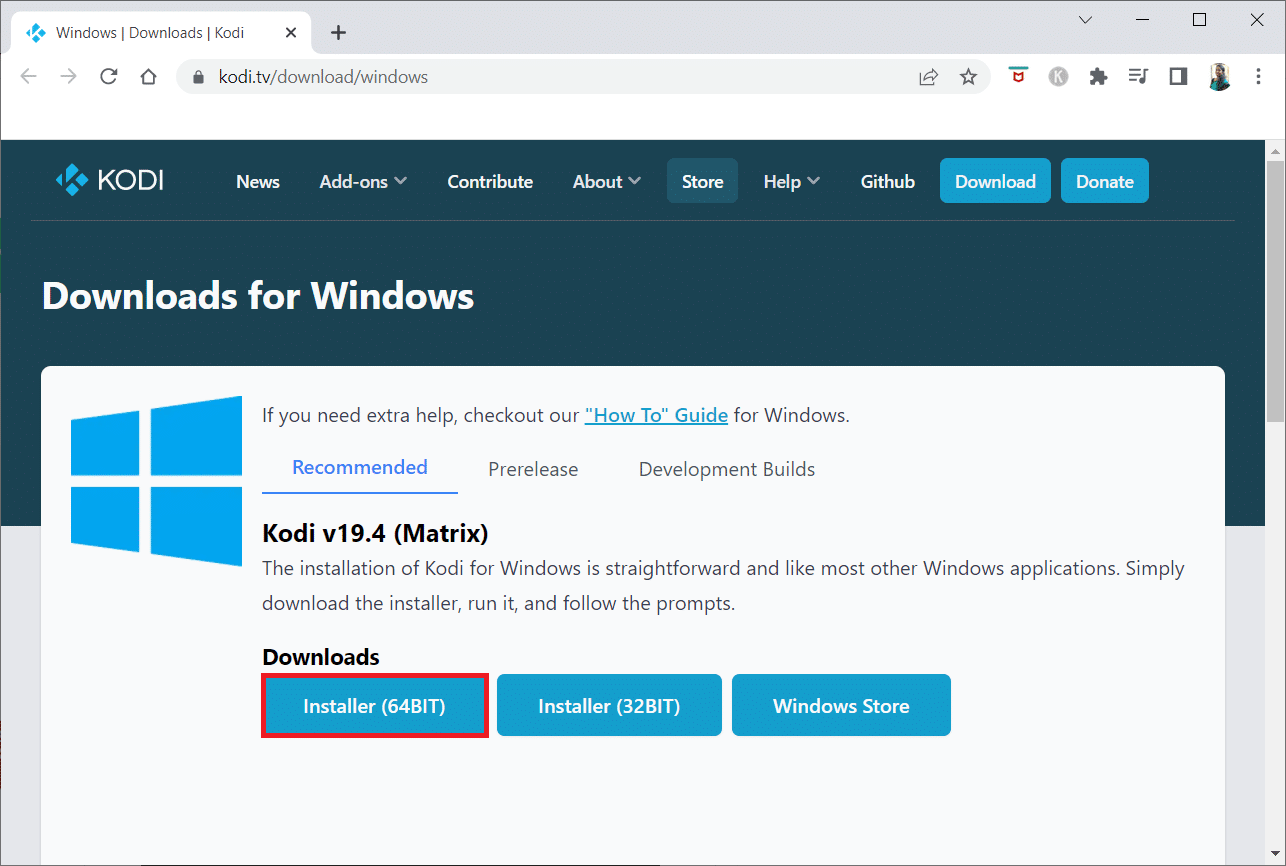
17. Κάντε κλικ στο ληφθέν αρχείο εγκατάστασης στο κάτω μέρος του παραθύρου.
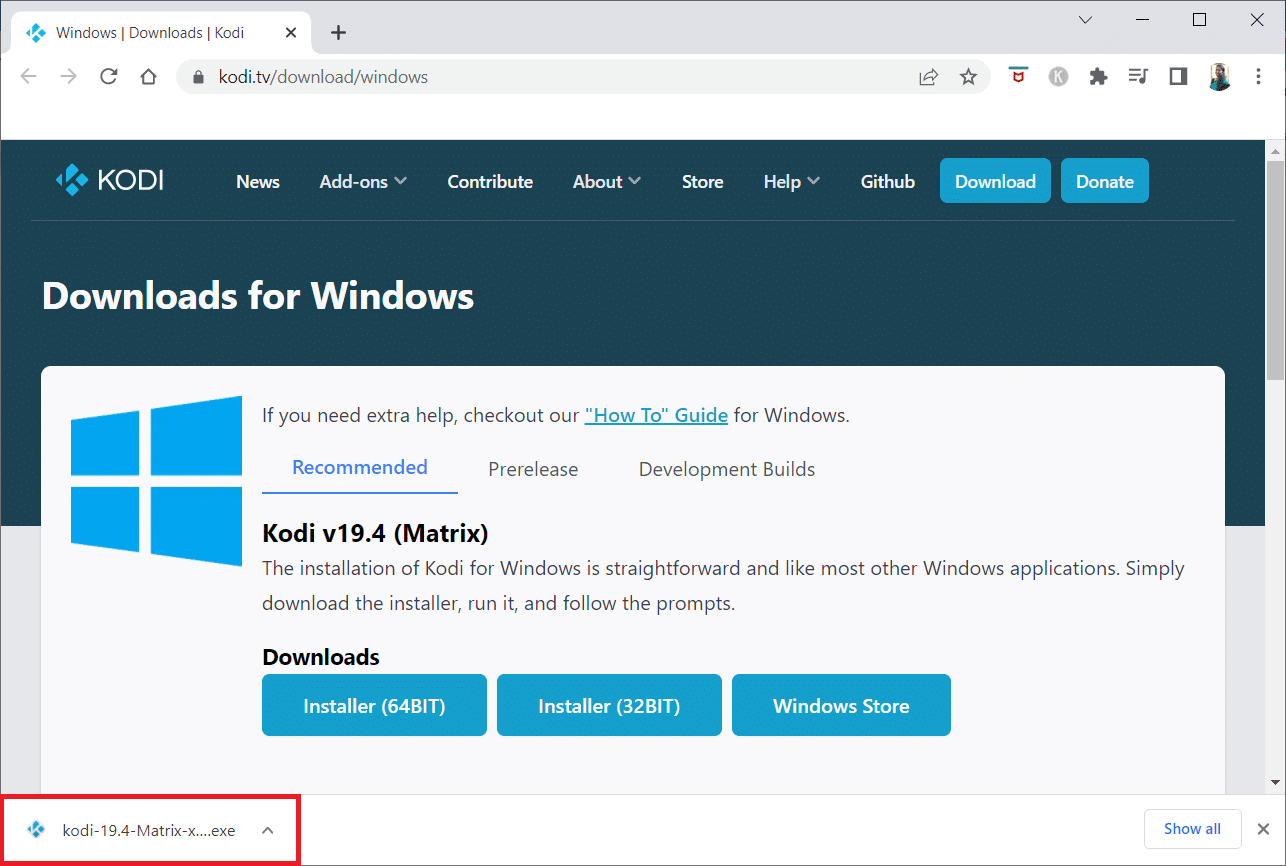
18. Στη συνέχεια, κάντε κλικ στο Ναι στη γραμμή εντολών Έλεγχος λογαριασμού χρήστη.
19. Στη συνέχεια, κάντε κλικ στην επιλογή Επόμενο στον οδηγό εγκατάστασης.
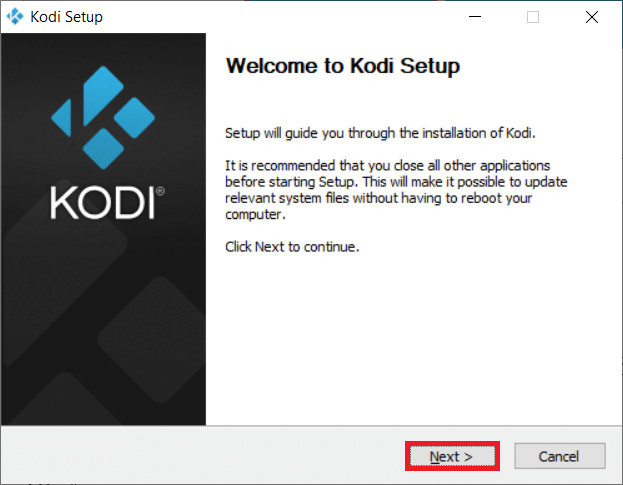
20. Κάντε κλικ στο κουμπί Συμφωνώ για να αποδεχτείτε την Άδεια Χρήσης.
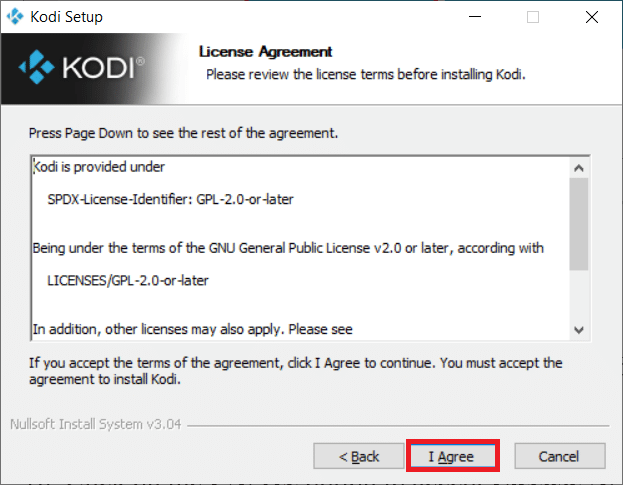
21. Κάντε κλικ στο Επόμενο στο επόμενο παράθυρο.
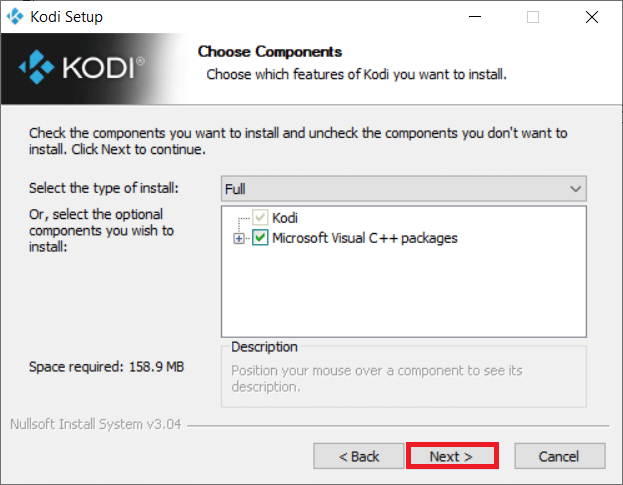
22. Περιηγηθείτε στο φάκελο Destination και κάντε κλικ στο Next.
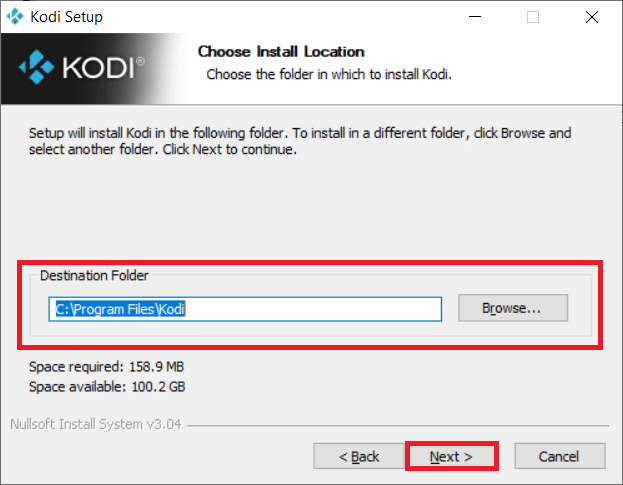
23. Τώρα, κάντε κλικ στο Install για να ξεκινήσει η διαδικασία εγκατάστασης.
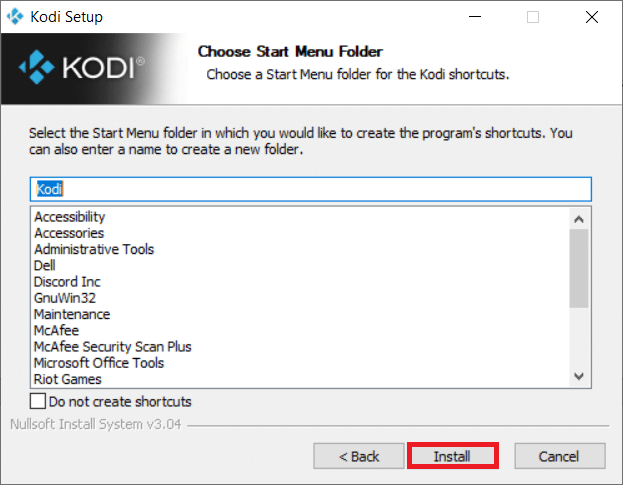
24. Κάντε κλικ στην επιλογή Finish για να ολοκληρώσετε τη διαδικασία εγκατάστασης.
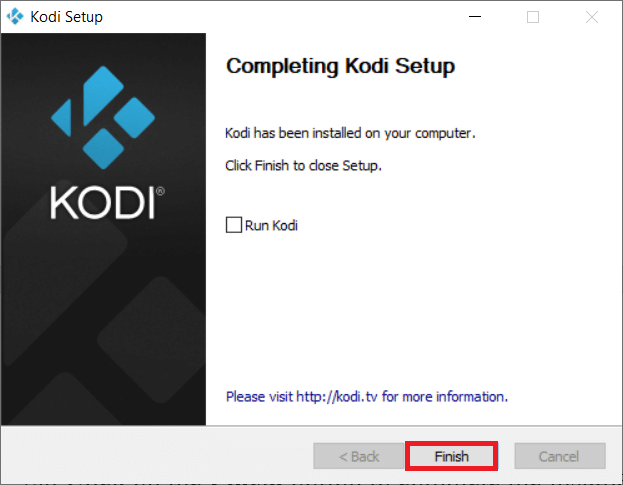
Μέθοδος 7: Δοκιμάστε εναλλακτικές λύσεις του Ares Wizard
Εάν το πρόβλημα με τον Οδηγό Kodi Ares δεν λυθεί παρά το ότι δοκιμάσατε όλες τις μεθόδους, μπορείτε να δοκιμάσετε να χρησιμοποιήσετε τις εναλλακτικές λύσεις που είναι διαθέσιμες για τον Οδηγό Ares στην εφαρμογή Kodi. Οι 5 κορυφαίες εναλλακτικές λύσεις για τον Ares Wizard παρατίθενται σε αυτήν την ενότητα.
1. SuperRepo
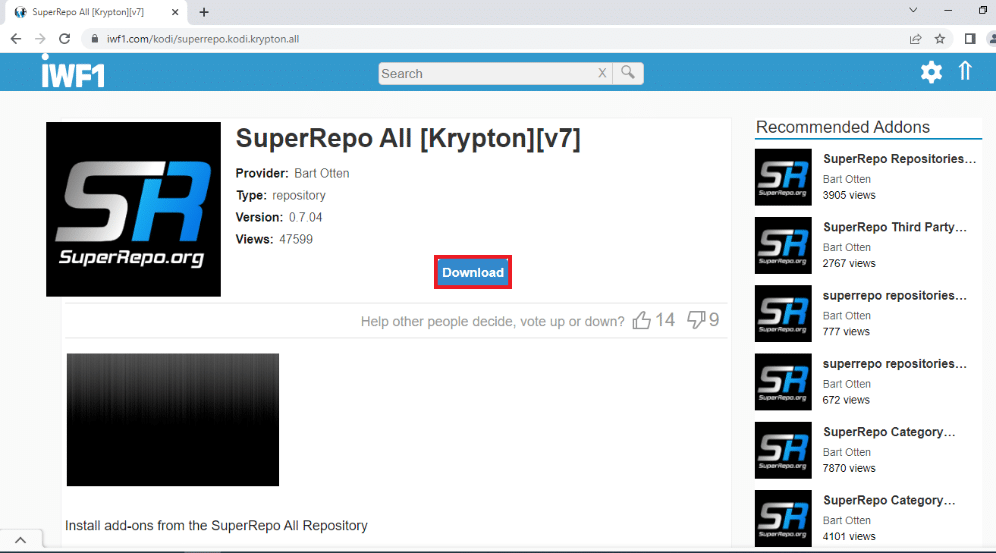
Το SuperRepo είναι το μεγαλύτερο διαθέσιμο αποθετήριο για την εφαρμογή Kodi. Έχει πολλά πρόσθετα και είναι παρόμοιο με το Ares Wizard. Το περιεχόμενο σε αυτό το αποθετήριο περιλαμβάνει ταινίες, τηλεοπτικές εκπομπές και σειρές. Μπορείτε επίσης να παρακολουθήσετε το περιεχόμενο στο YouTube απευθείας στην εφαρμογή Kodi.
2. Kodinerds.net
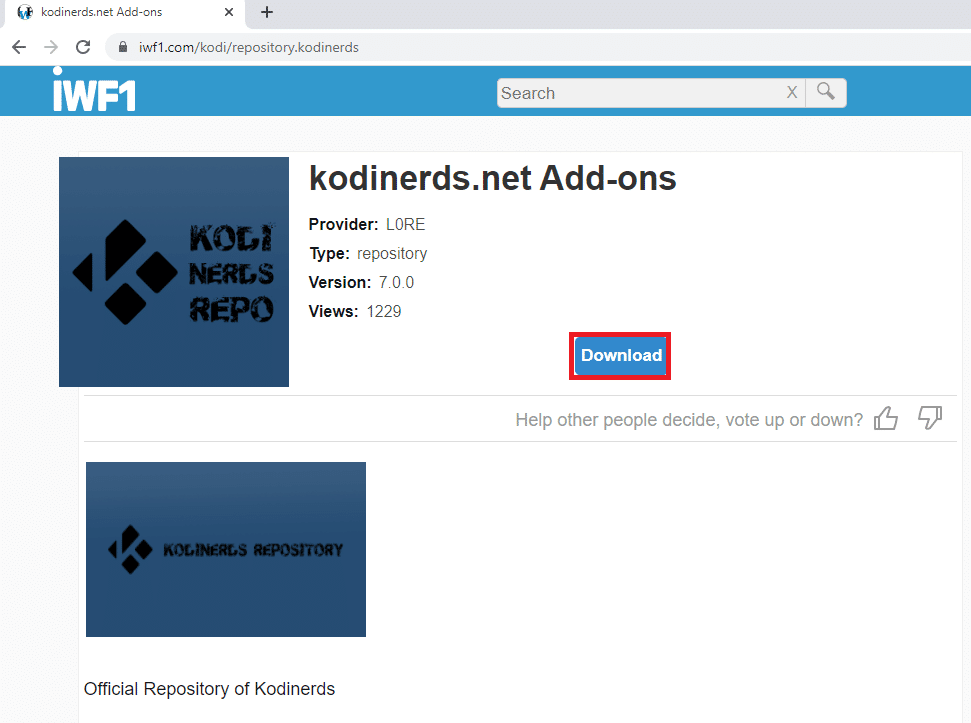
Το αποθετήριο που είναι κατάλληλο για τους λάτρεις της μουσικής είναι το kodinerds.net. Διαθέτει πολλά πρόσθετα μουσικής και σας δίνει πρόσβαση στα τραγούδια στο SoundCloud. Μπορείτε επίσης να παρακολουθήσετε αθλήματα από το DAZN και βίντεο από το DailyMotion.
3. Noobs and Nerds
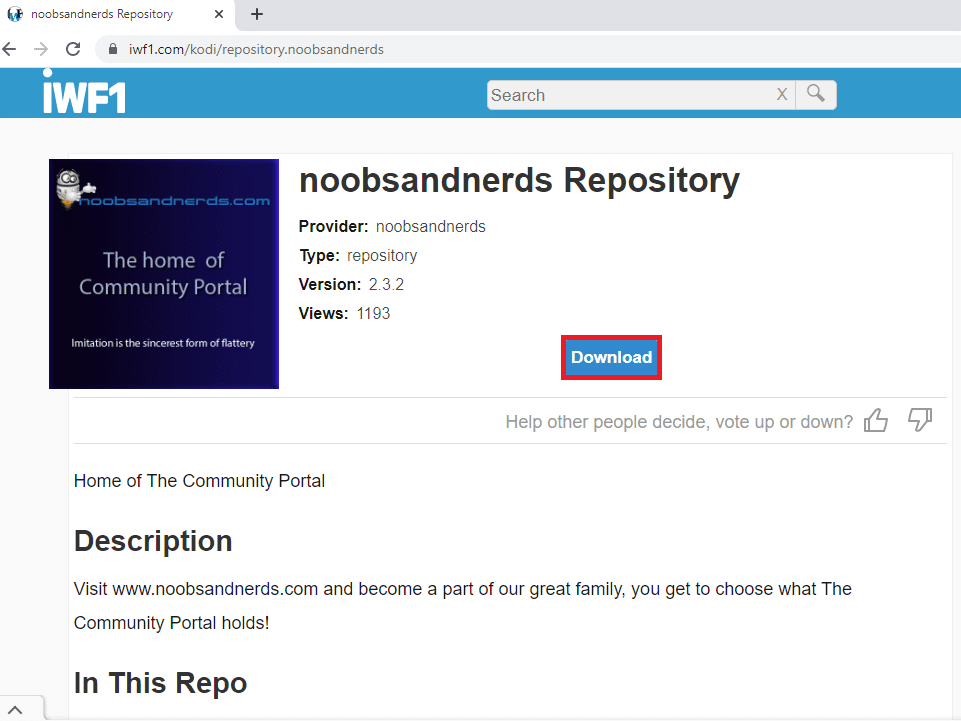
Το Noobs and Nerds είναι ένα αποθετήριο all-in-one και έχει περιεχόμενο για όλες τις κατηγορίες. Μπορείτε να παρακολουθήσετε διάφορες ταινίες, τηλεοπτικές εκπομπές, αθλητικά, μουσική και πολλά άλλα. Αυτό το αποθετήριο είναι μια τέλεια εναλλακτική για το Kodi Ares Wizard.
4. Looking Glass Repo
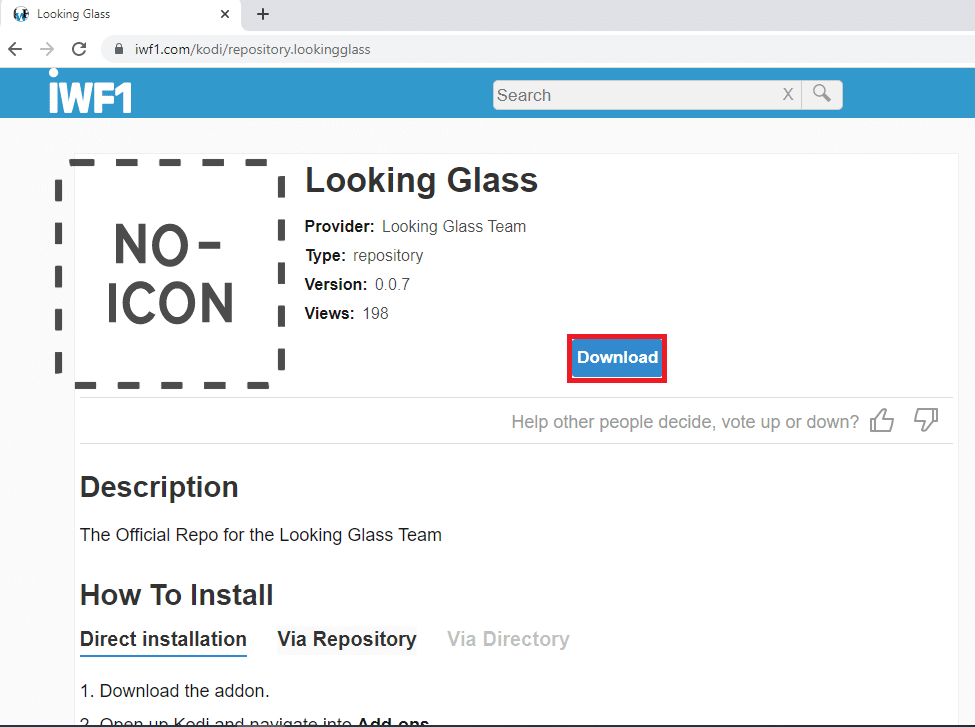
Το Looking Glass Repo είναι ένα πρόσθετο που προτιμάται από άτομα που αγαπούν τις ποικιλίες. Υπάρχουν πρόσθετα για ντοκιμαντέρ, βίντεο DIY και μια συλλογή από βίντεο οικιακής βελτίωσης. Ορισμένα πρόσθετα μεταδίδουν παλιές ταινίες σε ροή και μπορούν να είναι κατάλληλα για μεγαλύτερες ηλικιακές ομάδες. Ένα άλλο πλεονέκτημα είναι ότι αυτό το αποθετήριο είναι η επίσημη εναλλακτική λύση για το Ares Wizard.
5. Cazwall Repo

Το Cazwall Repo, που συνήθως ονομάζεται απλά Caz, είναι η καλύτερη εναλλακτική λύση για τον μάγο Ares. Περιέχει πολλά πρόσθετα που έχουν λειτουργίες παρόμοιες με τα πρόσθετα στον Οδηγό Ares.
***
Ελπίζουμε ότι αυτό το άρθρο ήταν χρήσιμο και μπορέσατε να διορθώσετε το πρόβλημα του Kodi Ares Wizard που δεν λειτουργεί. Μπορείτε επίσης να δοκιμάσετε να εγκαταστήσετε μια εναλλακτική λύση του Ares Wizard που περιγράφεται στο άρθρο. Γράψτε μας τις προτάσεις ή τις απορίες σας στην ενότητα σχολίων αυτού του άρθρου. Επίσης, ενημερώστε μας τι θέλετε να μάθετε στη συνέχεια.

